1、备份和恢复jenkins
只需要备份JENKINS_HOME下的所有文件和文件夹,恢复的时候需要先停止jenkins。
2、移动,删除或修改jobs
对于移动或删除jobs,只需要简单地移动或删除%JENKINS_HOEM%\jobs目录。
对于修改jobs的名字,只需要简单地修改%JENKINS_HOEM%\jobs下对应job的文件夹的名字。
对于不经常使用的job,只需要对%JENKINS_HOEM%\jobs下对应的jobs的目录zip或tar后存储到其他的地方。
3、修改jenkins的根目录,默认地在C:\Documents and Settings\AAA\.jenkins 。
可以通过设置环境变量来修改,例如: JENKINS_HOME=C:\jenkins,然后重新启动jenkins。
4、Jenkins 启动时的命令行参数
set JENKINS_HOME=C:\Documents and Settings\Administrator\.hudson
cd /d %JENKINS_HOME%
java -jar jenkins.war --httpPort=8080
保存文件名为startjenkins.bat
7、查看jenkins的系统信息
以在jenkins的管理页面下的系统信息中,查看所有的jenkins的信息,例如jenkins的启动配置,所依赖的系统的环境变量,所安装的plugins。
8、作为windows服务启动
1) 、Jenkins-系统管理,点击“Install as Windows Service”

2)、点击安装
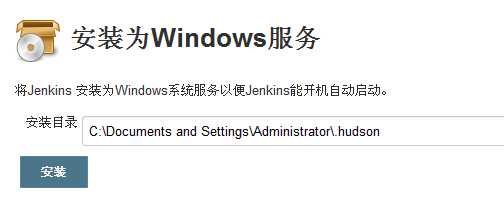
3)、安装完成后,询问是否要停止jenkins用windows服务重新启动,选择yes.
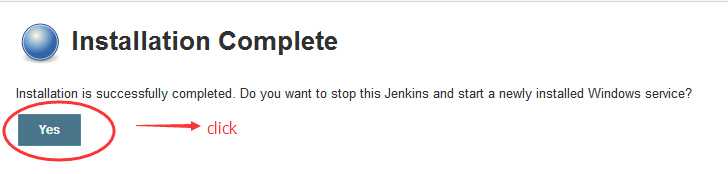

4)、删除windows服务方法
开始——运行——cmd.exe,然后输入sc就可以看到了。使用办法很简单:
sc delete "服务名" (如果服务名中间有空格,就需要前后加引号)
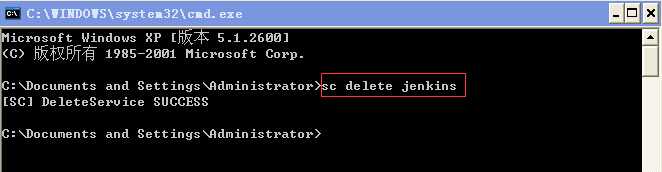
9、Jenkins中执行batch和Python(本人暂时未用到此功能,先记录保留)
Jenkins的job->build 支持Ant,maven,windows batch和Shell, 但是我们知道python,perl,ruby等脚本其实也是shell脚本,所以这里的Shell可以扩展为python,perl,ruby等。如下图:执行windows batch 和python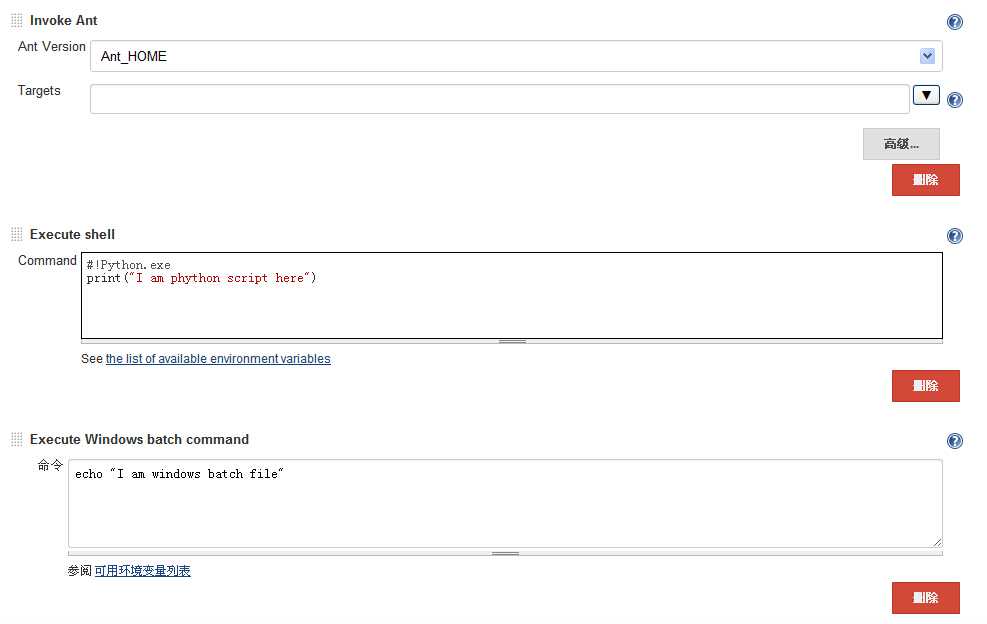
原文:http://www.cnblogs.com/yangxia-test/p/4365896.html